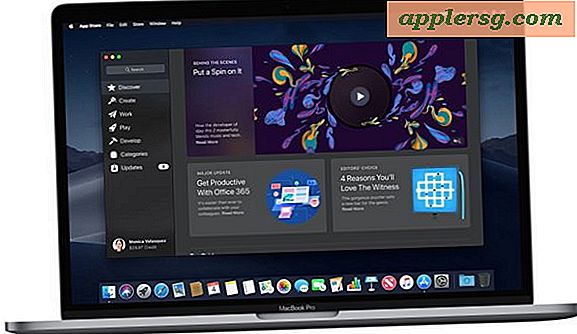एडोब इलस्ट्रेटर में पीडीएफ को वेक्टर में कैसे बदलें
कई एप्लिकेशन एक पीडीएफ के अंदर जानकारी सुरक्षित करते हैं। यह एक भरोसेमंद इलेक्ट्रॉनिक प्रारूप होने के लिए जाना जाता है जो आपको आवश्यक जानकारी प्रदान कर सकता है जिस तरह से आपको इसकी आवश्यकता है। Adobe Illustrator वेक्टर ड्राइंग एप्लिकेशन में PDF आसानी से खुल जाती है। वेक्टर कला संकल्प स्वतंत्र है, इसलिए कला आउटपुट डिवाइस के संकल्प पर प्रिंट करती है। किसी दस्तावेज़ को वेक्टर में बदलने से ट्रैपिंग जैसी संभावित मुद्रण समस्याओं को समाप्त किया जा सकता है।
"फ़ाइल" मेनू पर जाएं, फिर "खोलें" और एक बहु-पृष्ठ पीडीएफ चुनें जिसमें टेक्स्ट और छवियां और/या ग्राफिक्स हों। "ओपन पीडीएफ" विंडो से उस पेज को चुनने के लिए तीरों का उपयोग करें जिसे आप खोलना चाहते हैं और "ओके" पर क्लिक करें। एक बार में केवल एक पेज खोला जा सकता है।
"फ़ाइल" मेनू पर जाएं, फिर "दस्तावेज़ रंग मोड"। दो विकल्प हैं: RGB कलर मोड और CMYK कलर मोड। पीडीएफ आरजीबी में होगा। इसे सीएमवाईके में बदलें।
टूल्स पैनल से टाइप टूल पर क्लिक करें। टेक्स्ट का संपादन और स्टाइलिंग शुरू करने के लिए क्लिक करके टेक्स्ट के बीच कर्सर रखें।
दस्तावेज़ में एक छवि या ग्राफिक का चयन करने के लिए चयन उपकरण पर क्लिक करें। छवि या ग्राफिक पर क्लिक करें। "ऑब्जेक्ट," "लाइव ट्रेस," फिर "ट्रेसिंग विकल्प" पर जाएं। छवि या ग्राफ़िक के लिए समायोजन अनुभाग से सर्वश्रेष्ठ रंग मोड चुनें। विकल्पों में "रंग," "ब्लैक एंड व्हाइट" या "ग्रेस्केल" शामिल हैं। फिर छवियों और ग्राफिक्स को वेक्टर में बदलने के लिए "ट्रेस" पर क्लिक करें।
टेक्स्ट को चुनने के लिए डायरेक्ट सिलेक्शन टूल पर क्लिक करें। आर्टबोर्ड पर क्लिक करें, माउस को दबाए रखें और सभी टेक्स्ट को चुनने के लिए डायरेक्ट सिलेक्शन टूल को खींचना शुरू करें। यदि आप छवियों या ग्राफिक्स का चयन करते हैं, तो यह ठीक है क्योंकि वे पहले से ही वेक्टर प्रारूप में हैं। अगला चरण केवल तभी करें जब आप टेक्स्ट लिखना और संपादित करना समाप्त कर लें क्योंकि आप वेक्टर टेक्स्ट को संपादित नहीं कर सकते।
मेनू पर "टाइप करें" पर क्लिक करें, फिर "आउटलाइन बनाएं" पर क्लिक करें। यदि आपको टेक्स्ट की आउटलाइन को पूर्ववत करने की आवश्यकता है, तो "संपादित करें" पर जाएं, फिर "आउटलाइन बनाएं पूर्ववत करें" पर जाएं। पीडीएफ वेक्टर बनाना जारी रखें, फिर "फाइल" और "सेव" पर जाएं। यदि आप पृष्ठ को बहु-पृष्ठ दस्तावेज़ से अलग से सहेजना चाहते हैं, तो केवल "इस रूप में सहेजें" पर क्लिक करें।
टिप्स
यदि किसी PDF का रंग मोड RGB है, तो उसे CMYK में बदलें, जो Adobe Illustrator के लिए रंग मोड है। दस्तावेज़ आरजीबी होने पर प्रोग्राम छवियों और ग्राफिक्स का पता नहीं लगा सकता है।
चेतावनी
लाइव ट्रेस का उपयोग करते समय, याद रखें कि बड़ी छवियों को ट्रेस करने या पूर्वावलोकन करने में अधिक समय लग सकता है।